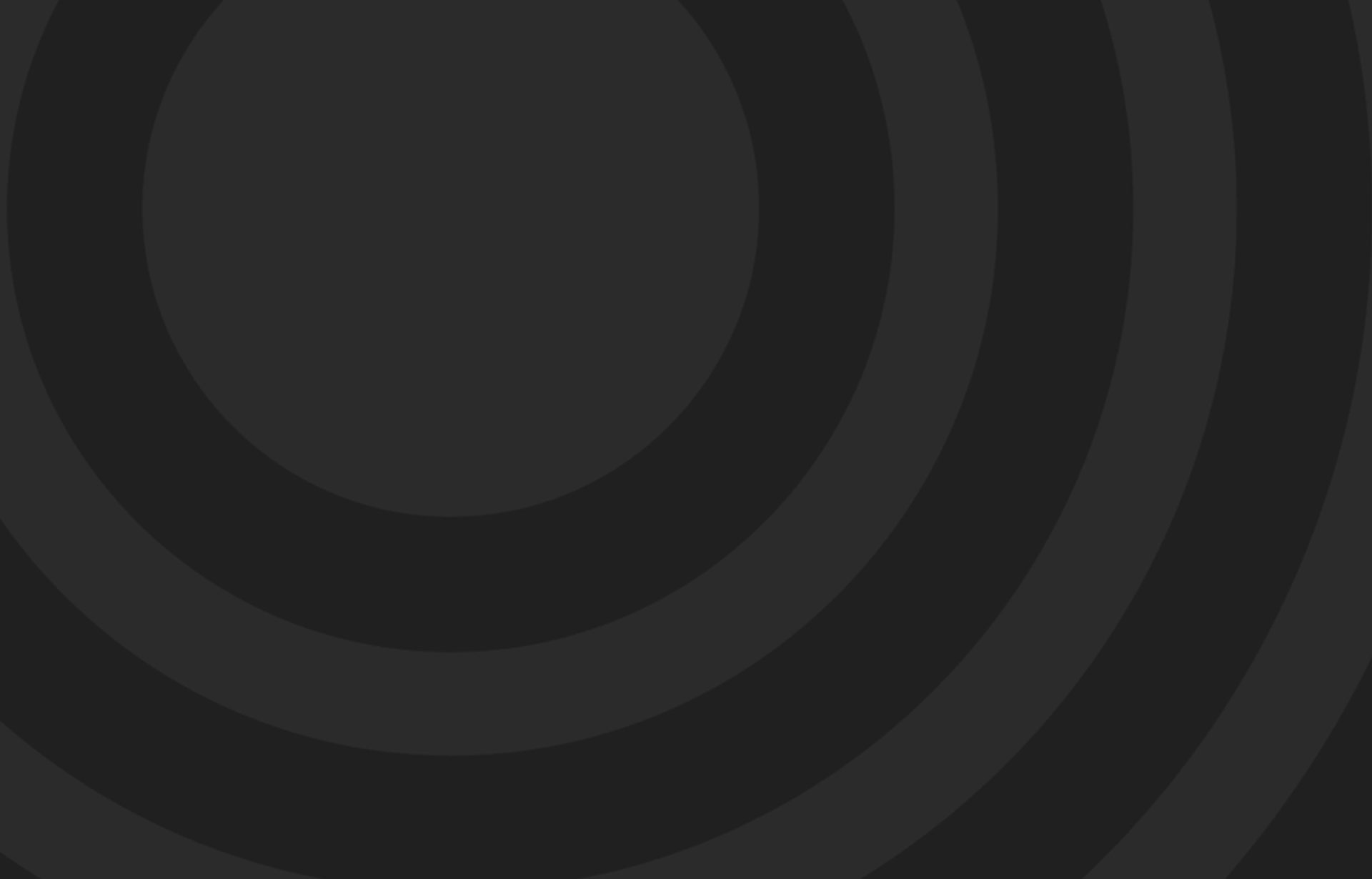
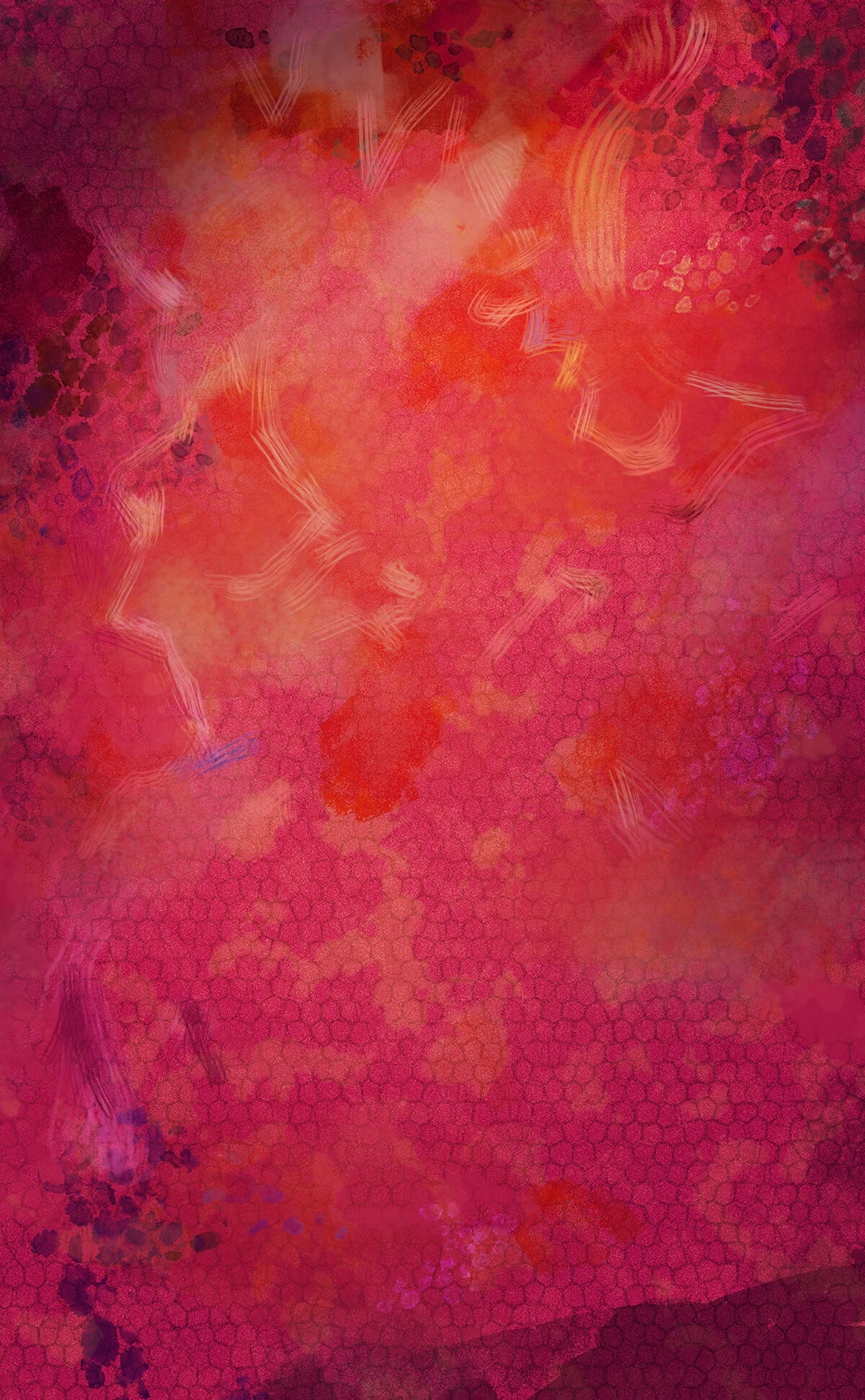
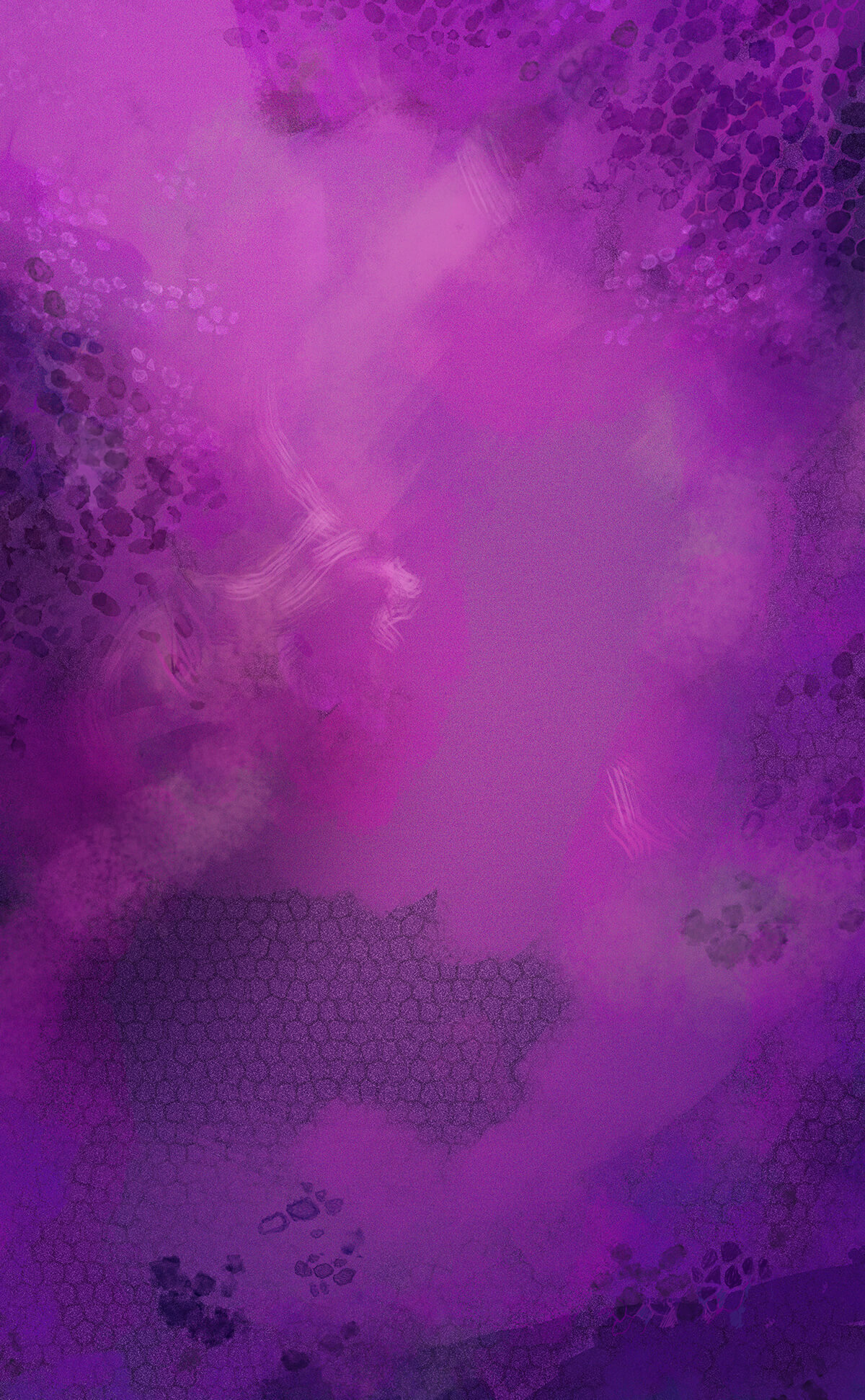




回到顶部
VSCode 代码片段 #154
Anuluca Date : 2024-08-22 Tags : 2
在 Visual Studio Code (VSCode) 中,自定义代码片段可以帮助你快速插入常用的代码模板,从而提高开发效率。以下是如何创建和管理自定义代码片段的步骤。
创建自定义代码片段
-
打开代码片段管理器:
在 VSCode 中,按下
Ctrl + Shift + P(Windows/Linux) 或Cmd + Shift + P(Mac) 打开命令面板,然后输入并选择Preferences: Configure User Snippets。 -
选择语言或全局代码片段:
在选择语言时,VSCode 会展示支持的编程语言列表。你可以选择一种编程语言来创建针对该语言的代码片段,或者选择
New Global Snippets file...来创建全局代码片段(适用于所有文件类型)。 -
定义代码片段:
选择或创建一个代码片段文件后,你会看到一个 JSON 格式的文件。在这个文件中,你可以添加自定义的代码片段。每个代码片段都是一个独立的 JSON 对象,结构如下:
1
2
3
4
5
6
7
8
9
10{
"Snippet Name": {
"prefix": "trigger",
"body": [
"line 1",
"line 2"
],
"description": "This is a description for the snippet"
}
}- Snippet Name:代码片段的名称,用于识别和管理代码片段。
- prefix:触发代码片段的前缀。当你输入这个前缀并按下
Tab键时,VSCode 会自动展开为完整的代码片段。 - body:代码片段的主体内容。可以是多行的字符串数组,每一行代表代码的一行。
- description:对代码片段的简短描述,便于理解代码片段的用途。
代码片段示例
以下是一些常见的自定义代码片段示例:
1. JavaScript 函数模板
1 | { |
- 当你在 JavaScript 文件中输入
myfunc并按下Tab键时,会自动生成一个函数模板,光标会停留在functionName,按Tab后光标会跳到params,再按一次Tab跳到函数体部分。
2. Vue 单文件组件模板
1 | { |
- 输入
vuecomp并按下Tab键,VSCode 会生成一个完整的 Vue 组件模板,光标会依次停留在组件名称、data 和 methods 部分。
3. CSS Flexbox 容器模板
1 | { |
- 当你输入
flex并按下Tab键时,会自动生成一个 Flexbox 容器的基础模板。
使用代码片段
当你在 VSCode 编辑器中编写代码时,输入代码片段的 prefix 并按下 Tab 键,VSCode 会自动将该前缀展开为完整的代码片段。如果代码片段中包含占位符(如 ${1}),按下 Tab 键后,光标会依次跳转到每个占位符位置。
总结
自定义代码片段是 VSCode 中一个非常强大的功能,特别适合编写重复性代码或常用的代码模板。通过合理利用代码片段,你可以大幅提高开发效率,减少手工输入和错误。

由于某些原因,博客图床于5月26日惨遭爆破,目前正在整理需要的图片并迁移存活的图片到新图床,预计6月10日重新上线网站

THE END

讨论
 广场
广场 更新日志
更新日志 笔记
笔记 游戏档案馆
游戏档案馆 宝可梦后院
宝可梦后院 杂物室
杂物室